탐색하는 동안 Look을 저장하여 작업을 저장할 수 있습니다. 이렇게 하면 필터, 시각화, 필드, 정렬 등의 모든 선택사항이 저장됩니다.
Look과 대시보드는 모두 폴더로 구성(예: 마케팅, Q4 영업 검토 등의 폴더를 구성할 수 있음)하고 나중에 필요에 따라 수정할 수 있습니다.
이 페이지에서는 다른 사용자가 볼 수 있는 항목에 영향을 미치는 스타일 및 스타일 설정을 저장, 수정, 변경하는 방법을 설명합니다. Look 페이지의 구성요소와 Look의 상호작용과 관련된 자세한 내용은 Looker에서 Looking 문서 페이지를 참고하세요.
탐색에서 스타일 저장
탐색 분석에서 Look을 저장하려면 다음 단계를 따르세요.

- 탐색 오른쪽 상단에서 톱니바퀴 메뉴를 선택합니다.
- 저장을 선택합니다.
보기로를 선택하여 보기 저장 메뉴를 엽니다.

제목 입력란에 새 제목을 입력합니다. 기존 Look을 통해 저장하려면 이 입력란을 비워 두세요.
설명 입력란에 Look에 대한 설명을 입력할 수 있습니다. 기존 Look을 통해 저장하려면 이 입력란을 비워 두세요.
폴더 입력란에서 현재 폴더가 원하는 대상인지 확인합니다. Folder 필드에는 선택한 폴더의 이름과 위치가 표시되고 오른쪽에 선택한 폴더의 콘텐츠가 표시됩니다. 스타일을 저장할 수 없는 폴더를 선택하면 메뉴 하단에 경고가 표시되고 보기 저장 및 보기 버튼이 비활성화됩니다.
다른 폴더에 저장하려면 Look을 저장할 폴더로 이동합니다. 다음과 같은 방법으로 폴더로 이동할 수 있습니다.
- 폴더 입력란에서 상위 폴더를 선택하여 해당 폴더로 이동합니다.
- 왼쪽에서 최상위 폴더의 이름을 선택하여 해당 폴더로 이동합니다.
- 오른쪽에서 사용할 하위 폴더의 이름을 선택하거나 하위 폴더 중 하나로 이동합니다.
- 하위 폴더가 많은 경우 하위 폴더 이름을 Filter by title 입력란에 입력하여 목록이 해당 하위 폴더로만 필터링되도록 할 수 있습니다.
기존 스타일을 저장하려면 아래로 스크롤하거나 제목별 필터링 필드를 사용하여 원하는 스타일을 찾아 선택합니다. 제목 및 설명 입력란에 Look의 제목과 설명 (있는 경우)이 표시됩니다.
스타일을 저장하세요.
- Look을 저장하고 탐색 페이지로 돌아가려면 저장을 선택합니다.
- 스타일을 저장하고 확인하려면 보기 저장 및 보기를 선택합니다.
폴더로 이동하여 스타일 확인하기
왼쪽 탐색 패널의 폴더 섹션에서 폴더 목록을 확장하여 회사의 폴더에 액세스할 수 있습니다.
스타일 이동 및 복사
Looker를 만들고 폴더를 저장한 후 액세스 권한이 있는 다른 폴더로 이동하여 복사할 수 있습니다.
Looker에서 다른 위치로 Look을 복사 또는 이동하는 방법에 관한 자세한 내용은 아래를 참고하세요.
스타일 복사
스타일을 복사하는 방법에는 두 가지가 있습니다.
Look 페이지 톱니바퀴 메뉴에서 스타일 복사
Look 페이지에서 Look을 복사하는 방법은 다음과 같습니다.
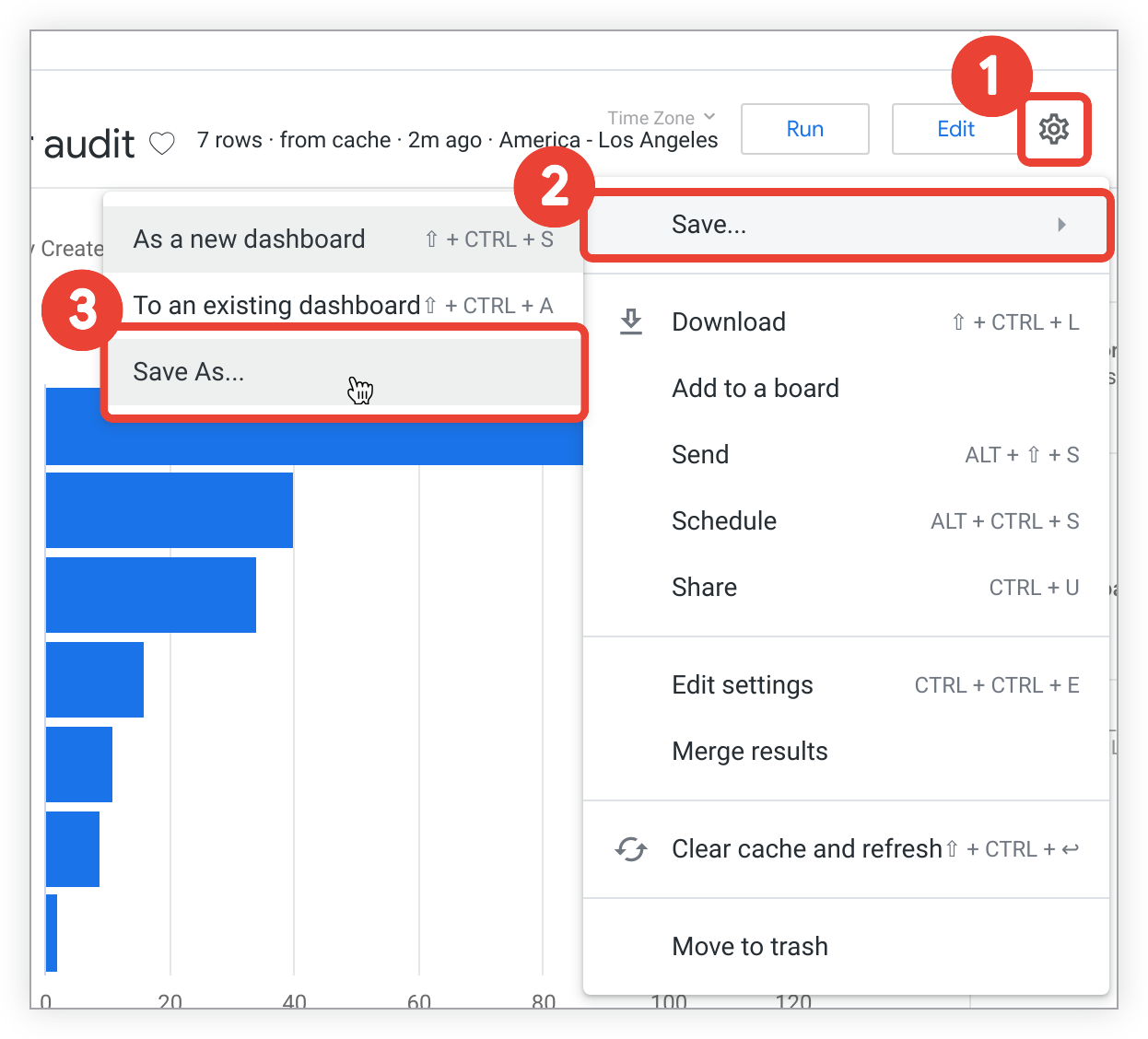
- 보기의 오른쪽 상단에서 톱니바퀴 메뉴를 선택합니다.
- 저장을 선택합니다.
다른 이름으로 저장...을 선택하여 보기 저장 메뉴를 엽니다.
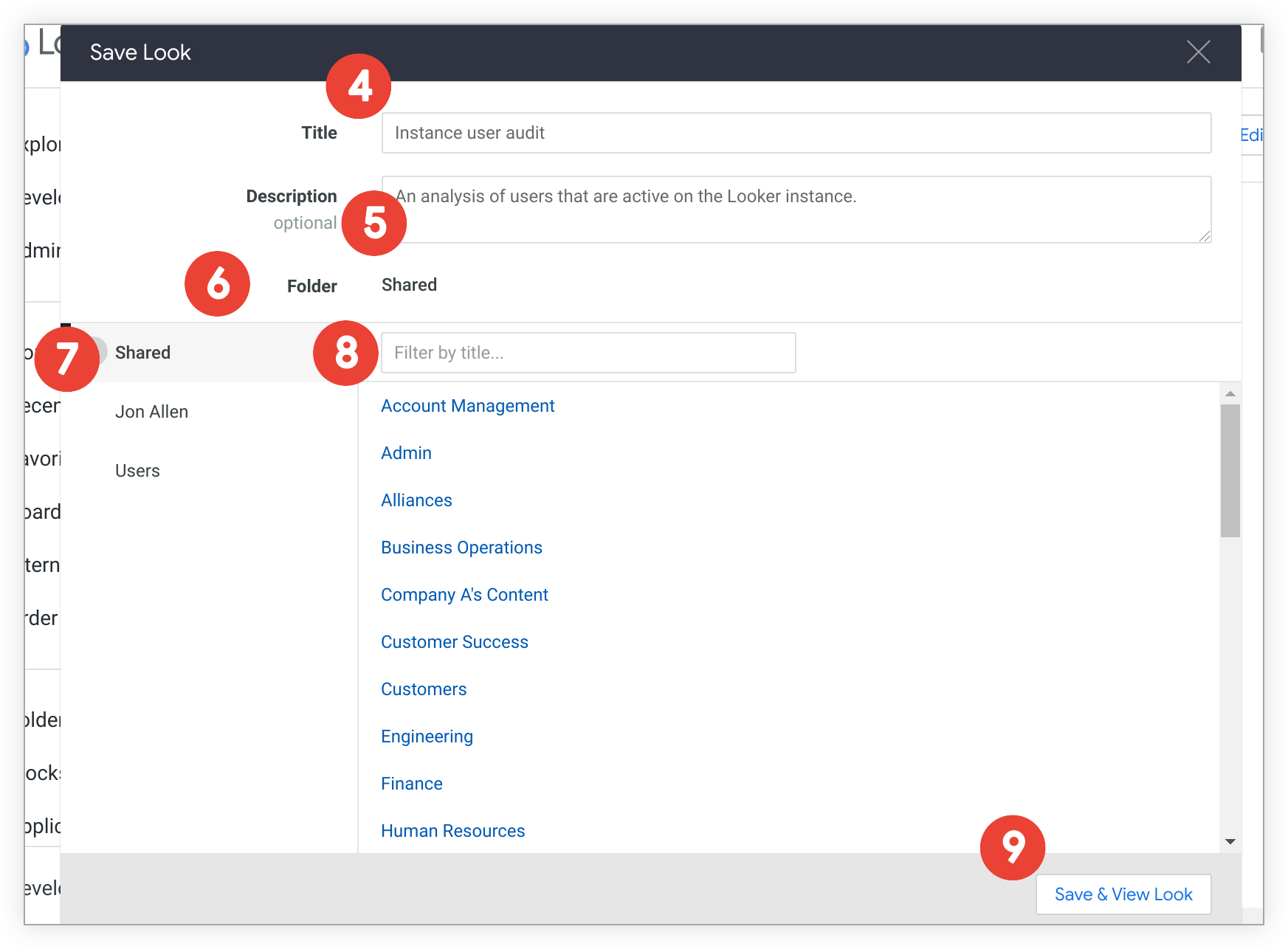
제품명 입력란에서 원하는 대로 제품명을 입력하거나 수정할 수 있습니다. 기존 Look을 통해 저장하려면 이 입력란을 비워 두세요.
설명 입력란에 Look에 대한 설명을 입력하거나 수정할 수 있습니다. 기존 Look을 통해 저장하려면 이 입력란을 비워 두세요.
폴더 입력란에서 현재 폴더가 원하는 대상인지 확인합니다. Folder 필드에는 선택한 폴더의 이름과 위치가 표시되고 오른쪽에 선택한 폴더의 콘텐츠가 표시됩니다. 스타일을 저장할 수 없는 폴더를 선택하면 메뉴 하단에 경고가 표시되고 보기 저장 및 보기 버튼이 비활성화됩니다.
다른 폴더에 저장하려면 Look의 사본을 저장하려는 폴더로 이동합니다. 다음과 같은 방법으로 폴더로 이동할 수 있습니다.
- 폴더에서 이동할 상위 폴더를 선택합니다.
- 왼쪽에서 최상위 폴더의 이름을 선택하여 해당 폴더로 이동합니다.
- 오른쪽에서 사용할 하위 폴더의 이름을 선택하거나 하위 폴더 중 하나로 이동합니다.
- 하위 폴더가 많은 경우 하위 폴더 이름을 제목별 필터링에 입력하여 목록이 해당 하위 폴더로만 필터링되도록 할 수 있습니다.
기존 스타일을 저장하려면 아래로 스크롤하거나 제목별 필터링 필드를 사용하여 원하는 스타일을 찾아 선택합니다. 제목 및 설명 입력란에 Look의 제목과 설명 (있는 경우)이 표시됩니다.
보기 및 저장 보기를 선택하여 복사한 보기를 저장합니다.
- 또는 Look Look 메뉴의 오른쪽 상단에 있는 X를 선택하여 사본을 저장하지 않고 원래 Look으로 돌아갑니다.
폴더에서 스타일 복사
Look 또는 Looks를 만든 후 폴더를 저장하면 액세스할 수 있는 다른 폴더로 개별 Look 또는 둘 이상의 Look을 일괄적으로 이동하고 복사할 수 있습니다. 콘텐츠 액세스 구성 및 관리 문서 페이지에서 스타일 이동 및 복사에 대한 자세한 단계를 확인할 수 있습니다.
움직이는 스타일
현재 폴더에서만 이동할 수 있습니다. 보기 권한이 있는 다른 폴더로 개별적으로 또는 일괄적으로 이동할 수 있습니다. 콘텐츠 액세스 구성 및 관리 문서 페이지에서 Look 이동에 관한 자세한 단계를 확인할 수 있습니다.
스타일 편집
Look을 만든 후 기본 쿼리를 수정하고 이름을 수정한 후 로드 시 자동으로 실행되어야 하는지 결정할 수 있습니다. 액세스 권한이 있는 경우 공개적으로 액세스할 수 있는 URL을 통해 Look에 대한 액세스 권한을 부여할 수도 있습니다. 자세한 내용은 공개 공유, 가져오기 및 삽입 문서 페이지에 자세히 설명되어 있습니다.
Look 소스 쿼리 수정
Look의 필드에서는 다음 단계에 따라 저장된 Look 필드, 필터, 시각화, 정렬 등을 수정할 수 있습니다.
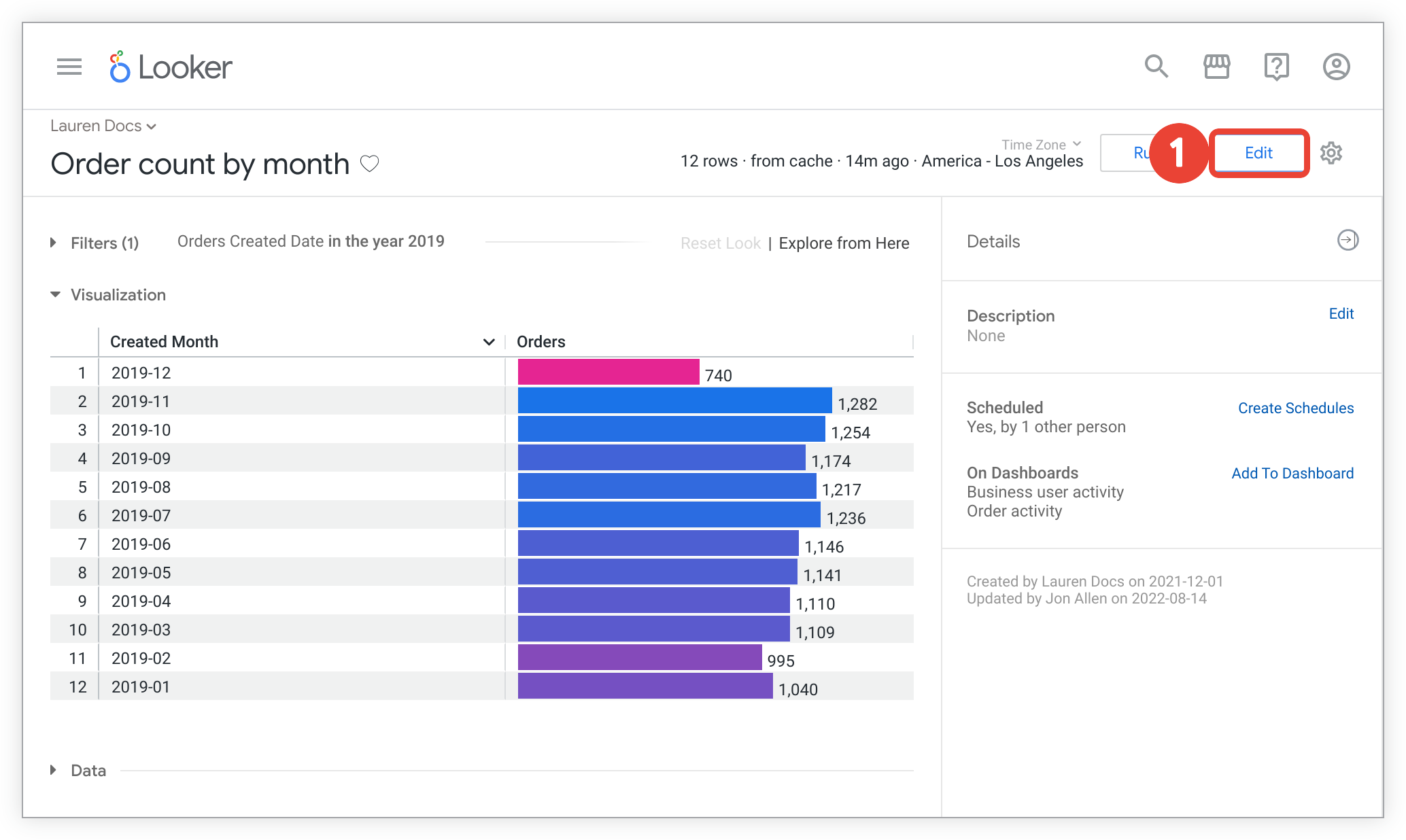
저장된 Look에서 수정을 선택합니다. 그러면 보기 수정 페이지가 열립니다.

보기 수정 페이지에서 Look 필드, 필터, 시각화 등을 원하는 대로 변경합니다. 필요에 따라 필드 선택 도구와 필터 패널에서 모두 변경할 수 있습니다. 앞의 예에서 사용자 수가 탐색 쿼리에 추가되었습니다.
- 탐색 쿼리 변경에 대한 자세한 내용은 Looker의 데이터 탐색 문서 페이지를 참조하세요.
원하는 대로 변경한 후 Run 버튼을 선택하여 Look을 업데이트합니다.
Look 실행이 완료되면 저장 버튼이 사용 설정됩니다. 저장을 선택하여 변경사항을 저장합니다.
스타일 이름 바꾸기
기존 Look의 이름을 변경하는 방법에는 두 가지가 있습니다. 예를 들면 다음과 같습니다.
Look 페이지에서 디자인 이름 변경
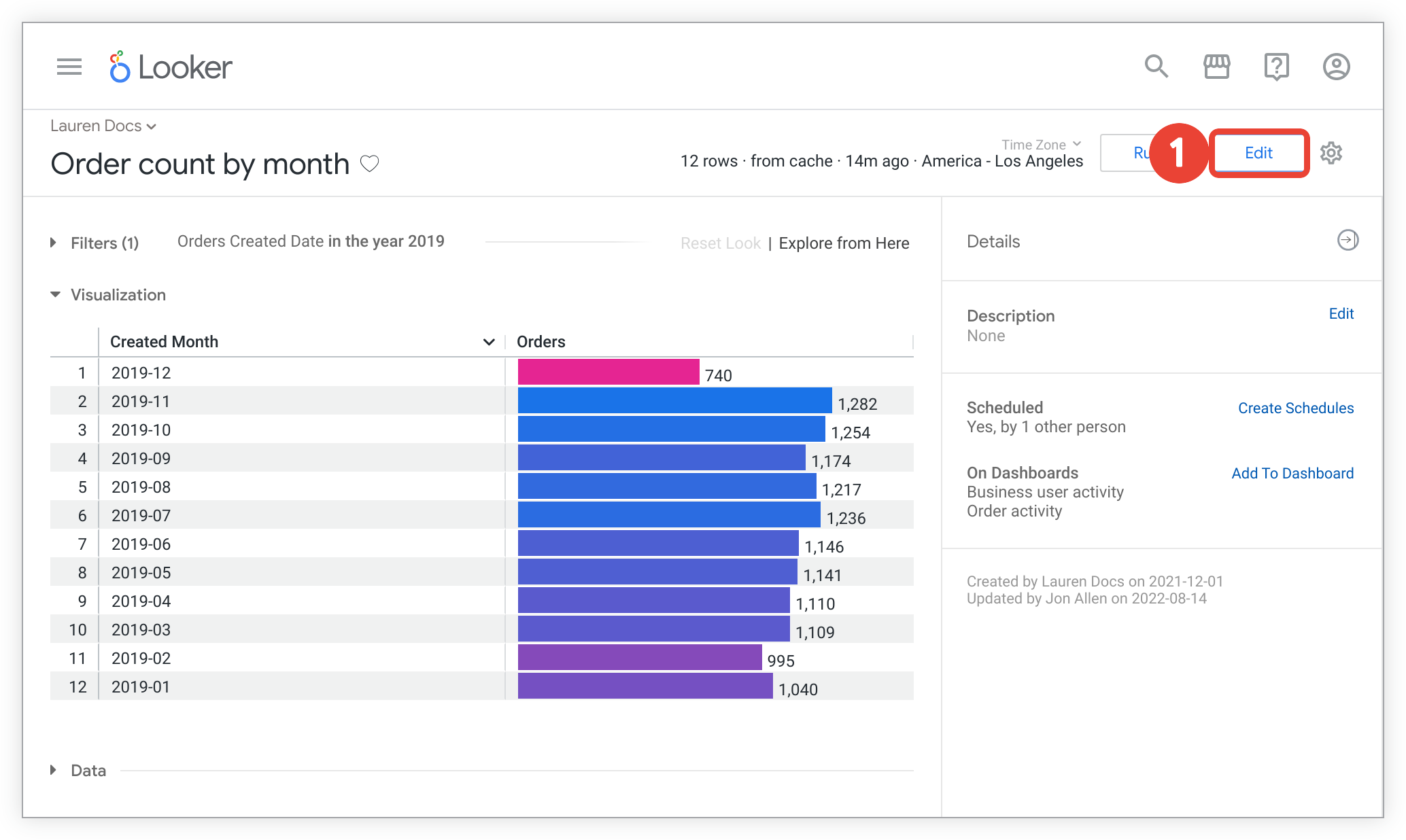
저장된 Look에서 수정을 선택합니다.
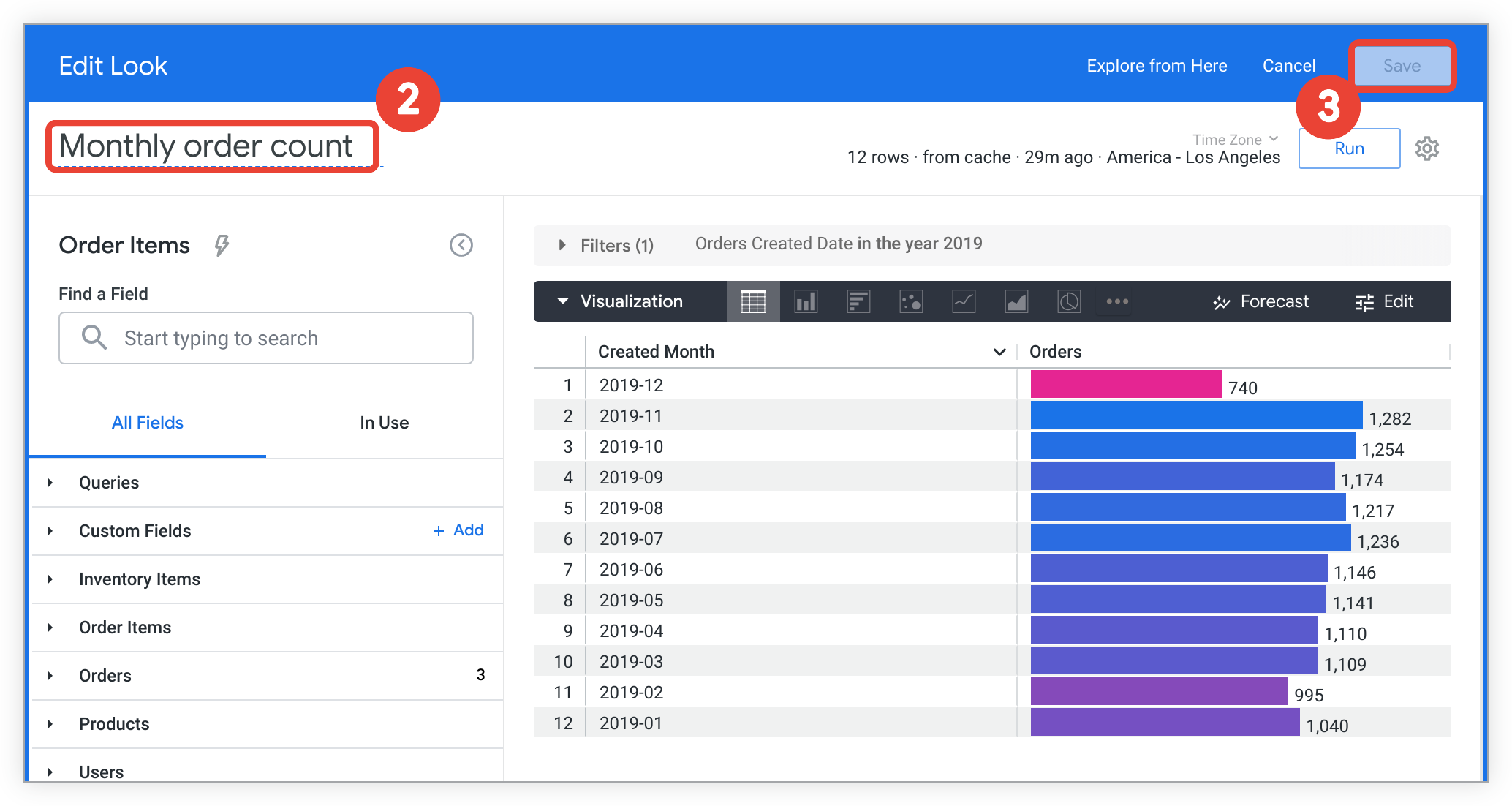
Look Edit 페이지의 제목 섹션에 원하는 이름을 입력합니다.
저장을 선택하여 변경사항을 저장합니다.
폴더에서 Look 이름 바꾸기
목록 보기 또는 그리드 보기가 있는 폴더에서 Look을 볼 때 폴더에서 기존 Look의 이름을 변경하는 방법은 다음과 같습니다.
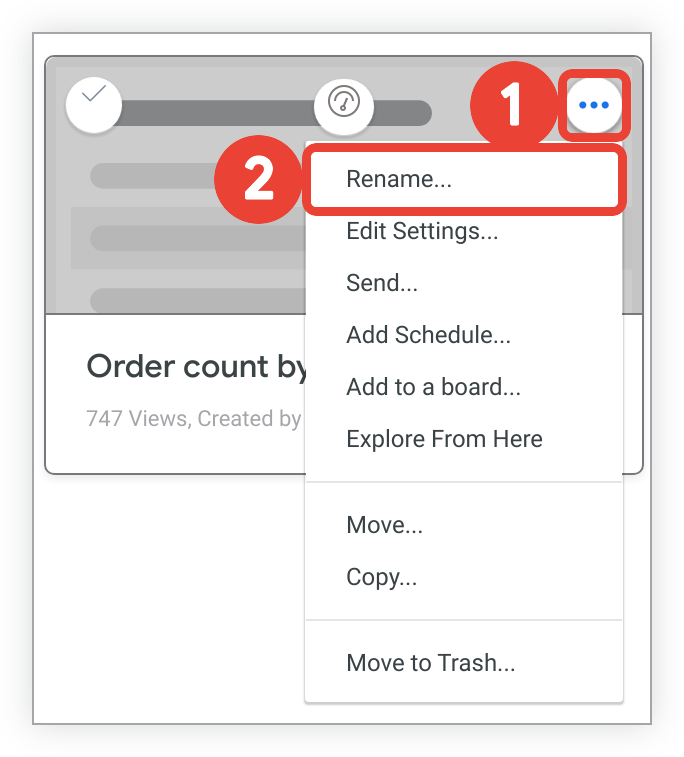
- 점 3개로 된 메뉴 아이콘을 클릭합니다.
이름 바꾸기를 선택합니다.

제목을 원하는 대로 변경합니다.
OK(확인)를 클릭합니다.
로드 시 자동 실행 사용 중지
기본적으로 사용 설정되어 있는 로드 시 실행 옵션을 사용 중지하면 사용자가 Look을 열 때 Look에서 데이터가 자동으로 로드되지 않도록 할 수 있습니다. 이 기능은 Look의 쿼리가 실행되기 전에 사용자가 필터를 선택할 수 있도록 할 때 유용합니다. Look이 자동으로 실행되지 않도록 설정하면 사용자가 처음 Look을 볼 때 빈 시각화가 표시됩니다.
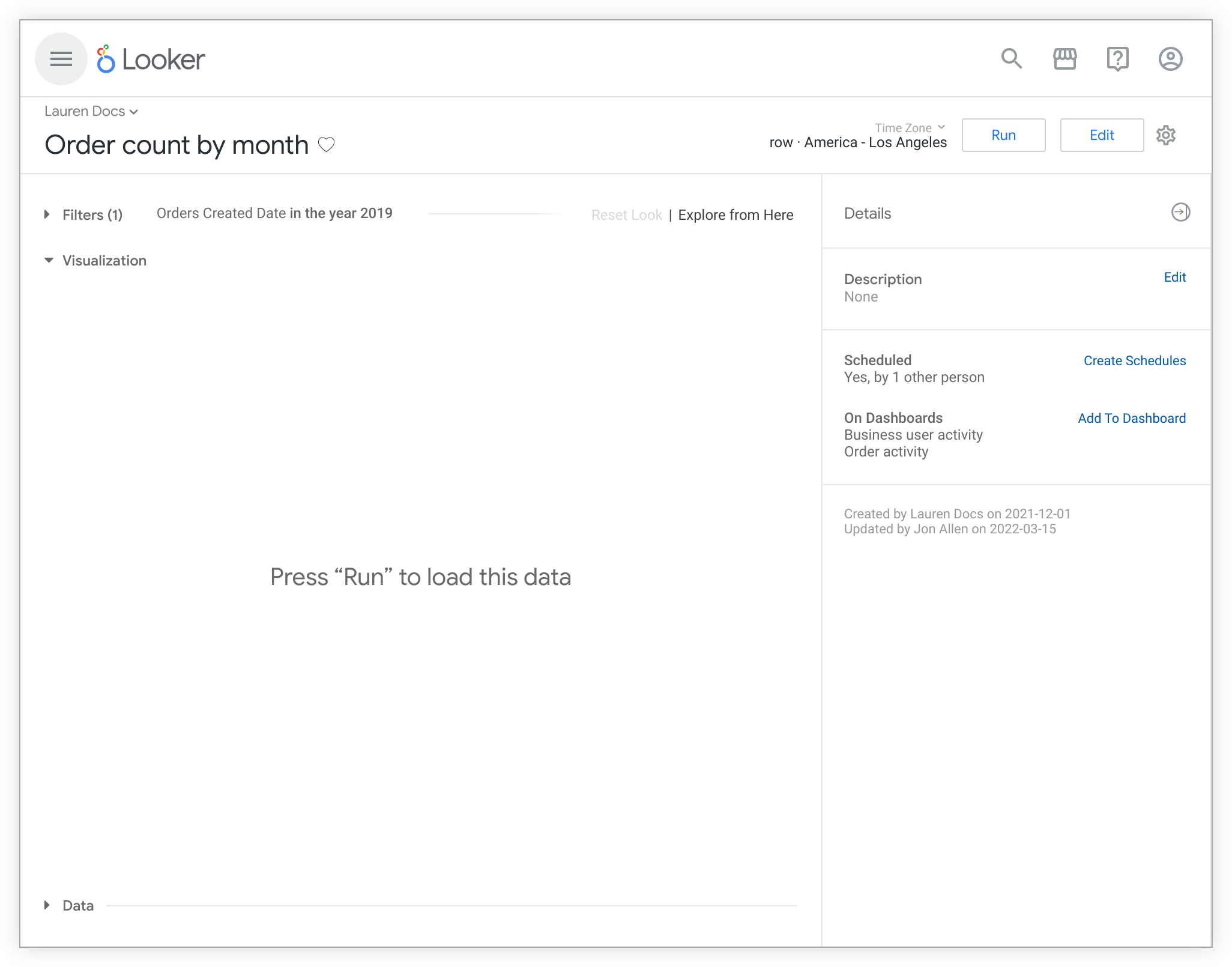
로드 시 실행 옵션을 조정하는 방법에는 두 가지가 있습니다.
Look 페이지 톱니바퀴 메뉴에서 자동 실행 시 로드 사용 중지
보기 페이지 톱니바퀴 메뉴에서 자동 로드 시 실행을 사용 중지하려면 다음 단계를 따르세요.
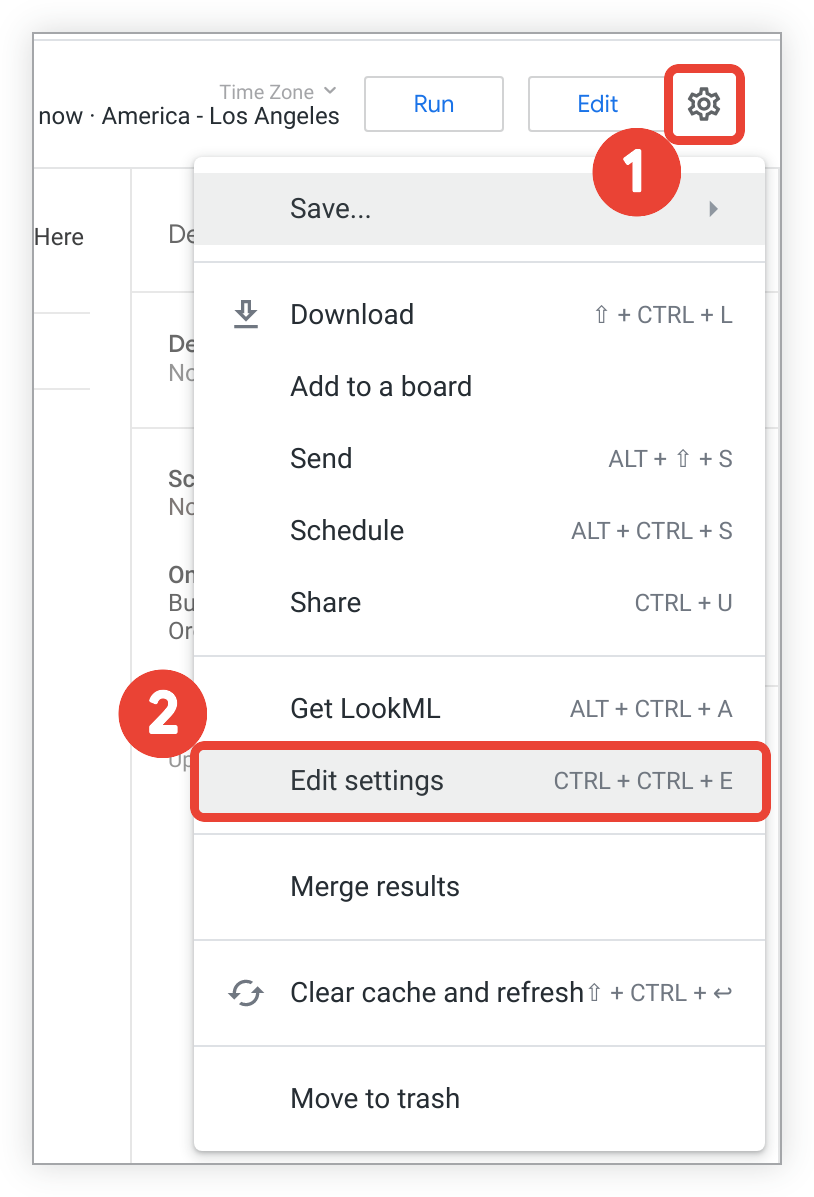
- 탐색 오른쪽 상단에서 톱니바퀴 메뉴를 선택합니다.
설정 수정을 선택합니다.
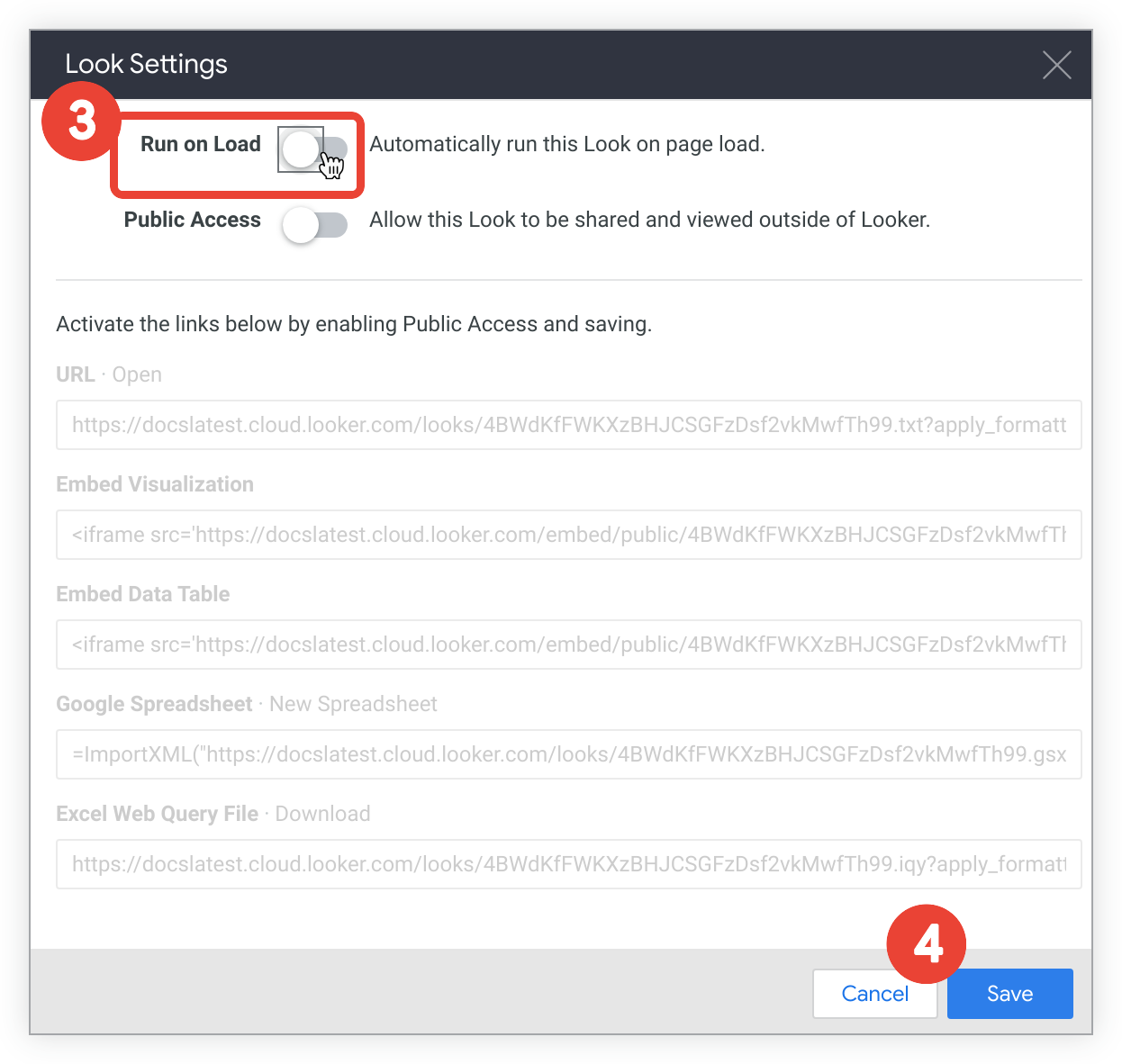
Run on Load 스위치를 선택하여 자동 Run on Load를 사용 중지합니다.
저장을 선택합니다.
위에 나온 안내에 따라 사용 중지된 경우 자동 로드 시 실행을 사용 설정할 수도 있습니다.
폴더에서 자동 실행 시 로드 사용 중지
목록 보기 또는 그리드 보기가 있는 폴더에서 Look을 볼 때 폴더에서 다음과 같이 Look의 자동 로드 시 설정을 사용 중지할 수 있습니다.

- 점 3개로 된 메뉴 아이콘을 클릭합니다.
설정 수정을 선택합니다.
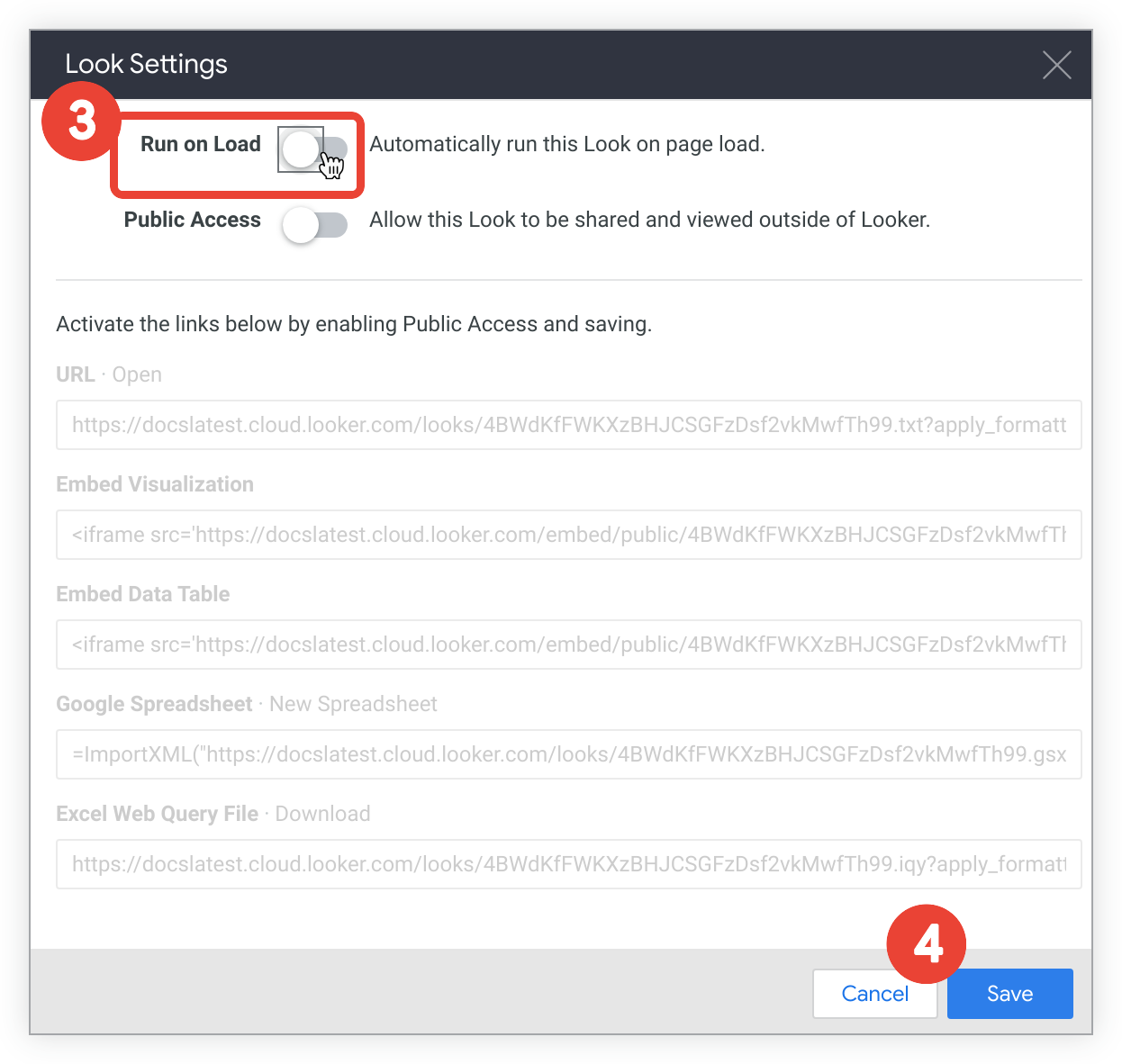
Run on Load 스위치를 선택하여 자동 Run on Load를 사용 중지합니다.
저장을 선택합니다.
위에 나온 안내에 따라 사용 중지된 경우 자동 로드 시 실행을 사용 설정할 수도 있습니다.
스타일 설명 수정
폴더 보기로 설정된 폴더의 Look 이름 아래에 또는 그리드 보기로 설정된 폴더의 Look 썸네일 위로 마우스를 가져가면 Looker 설명이 표시됩니다.
관리자가 홈페이지를 사전 빌드된 Looker 홈페이지로 설정한 경우 홈페이지에서 Look의 미리보기 이미지 위로 마우스를 가져가면 설명이 표시됩니다.
Look 자체에서 바로 Look의 설명을 추가하거나 수정할 수 있습니다.
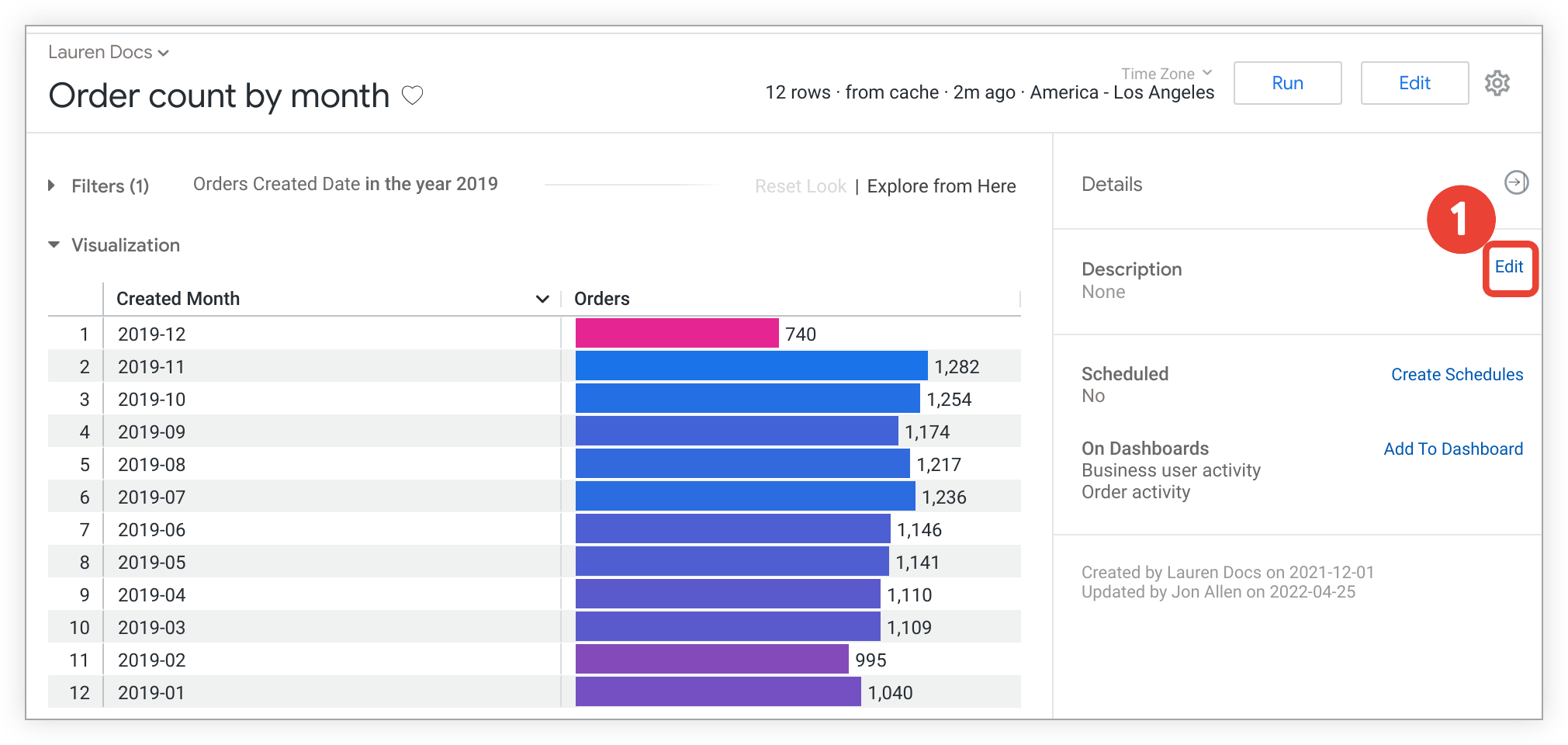
보기를 열고 세부정보 패널에서 설명의 수정 링크를 클릭하여 설명 텍스트 상자에 액세스합니다.
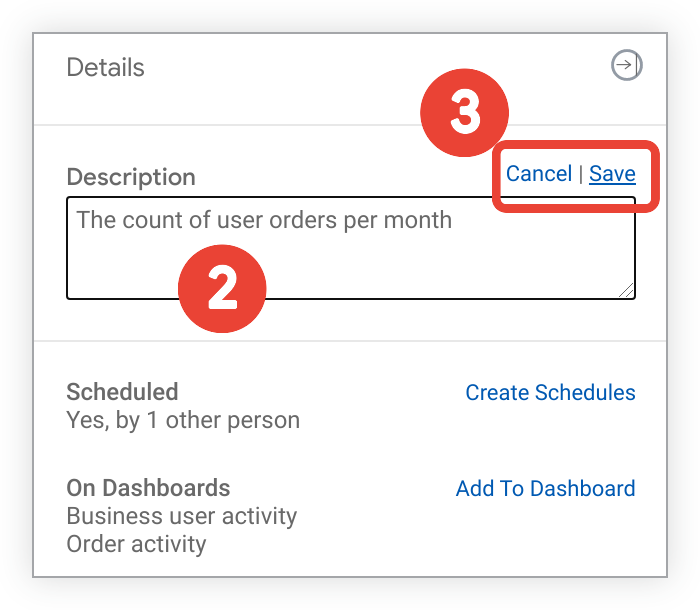
필요에 따라 설명 텍스트를 추가하거나 수정합니다.
저장을 클릭하여 업데이트된 설명을 저장하거나 취소를 클릭하여 설명 텍스트 상자를 닫지 않고 닫습니다.
스타일 삭제
다음 두 가지 방법 중 하나로 스타일 또는 모습을 삭제할 수 있습니다.
- 콘텐츠 액세스 구성 및 관리 문서 페이지에 설명된 대로 폴더에서 개별적으로 또는 일괄적으로
- Look의 톱니바퀴 메뉴에서 개별적으로 만들기
톱니바퀴 메뉴를 사용하여 Look을 삭제하려면 다음 단계를 따르세요.
- 톱니바퀴 아이콘을 선택하여 메뉴 옵션을 엽니다.
- 휴지통으로 이동을 선택합니다.
- 확인 상자에서 OK를 클릭하여 Look을 삭제합니다.
대시보드 타일의 소스인 Look을 삭제하면 대시보드에서 Look-linked 타일이 요소를 찾을 수 없음 오류를 반환합니다.
실수로 Look을 삭제한 경우 Looker 관리자가 복구할 수 있습니다. Looker 관리팀이 유지보수 절차의 일환으로 휴지통을 비울 때까지 Looker는 삭제된 콘텐츠를 휴지통에 저장합니다.
